iReport App
Einen Wartungsvertrag zur Seriennummer erfassen
Nach der Anmeldung im Backend, befindet man sich in dem Dashboard. Von dort kommt man mithilfe der Leiste auf der linken Seite zu den Seriennummern.
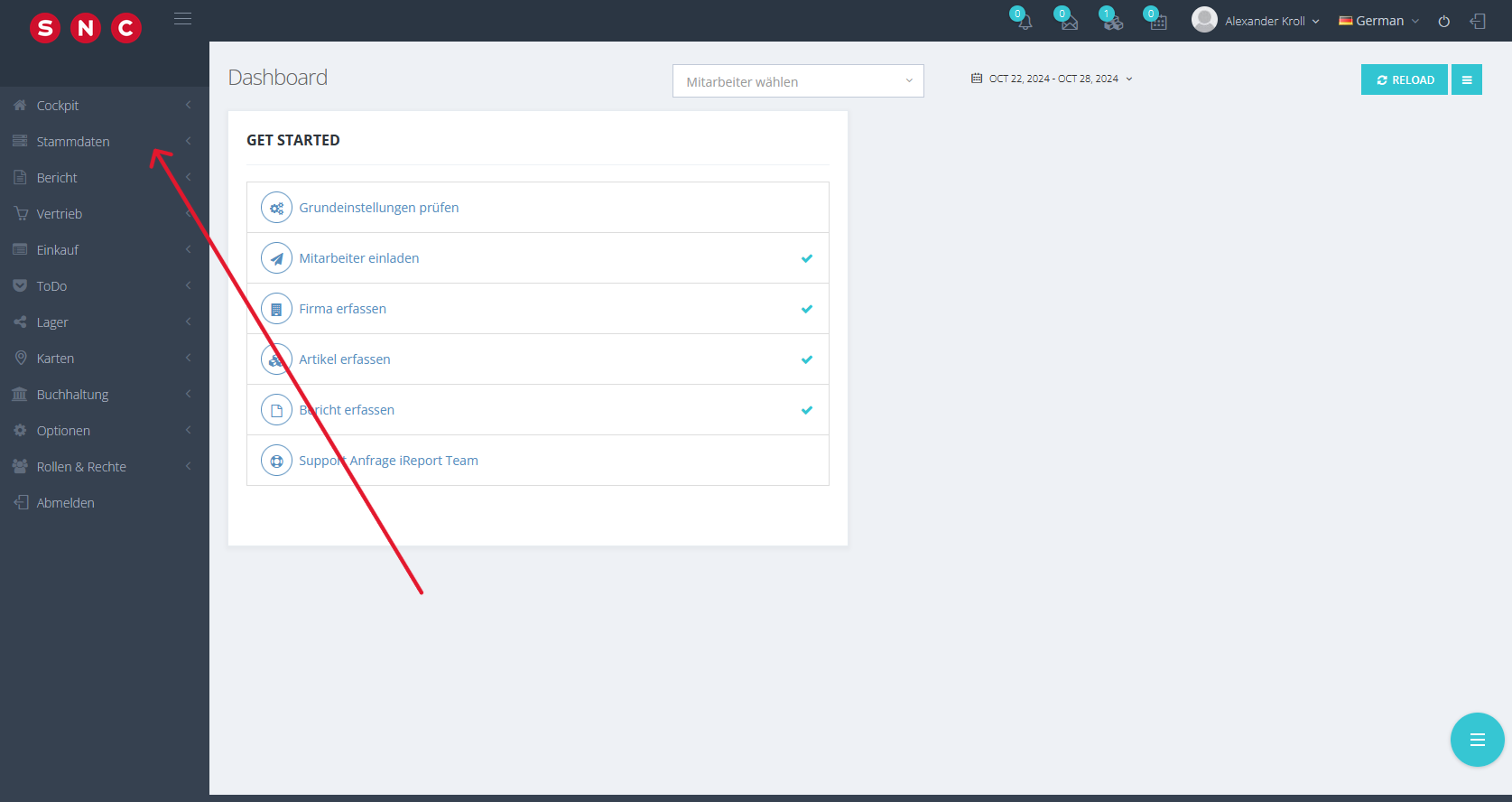
Hierzu in der Leiste den Punkt „Stammdaten“ anklicken und den Unterpunkt „Seriennummer“ auswählen.
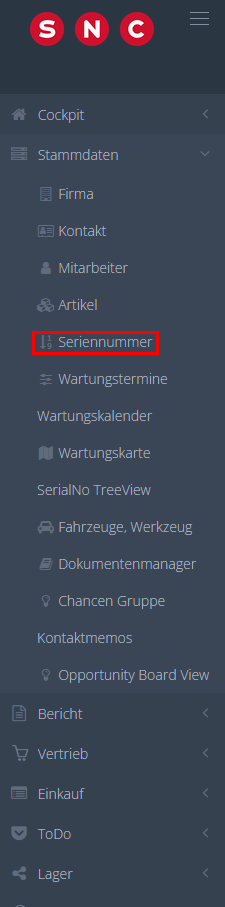
Nun sieht man eine Liste der bereits erfassten Seriennummern, falls dies nicht der Fall sein sollte klickt man oben rechts auf „sofort anzeigen“.
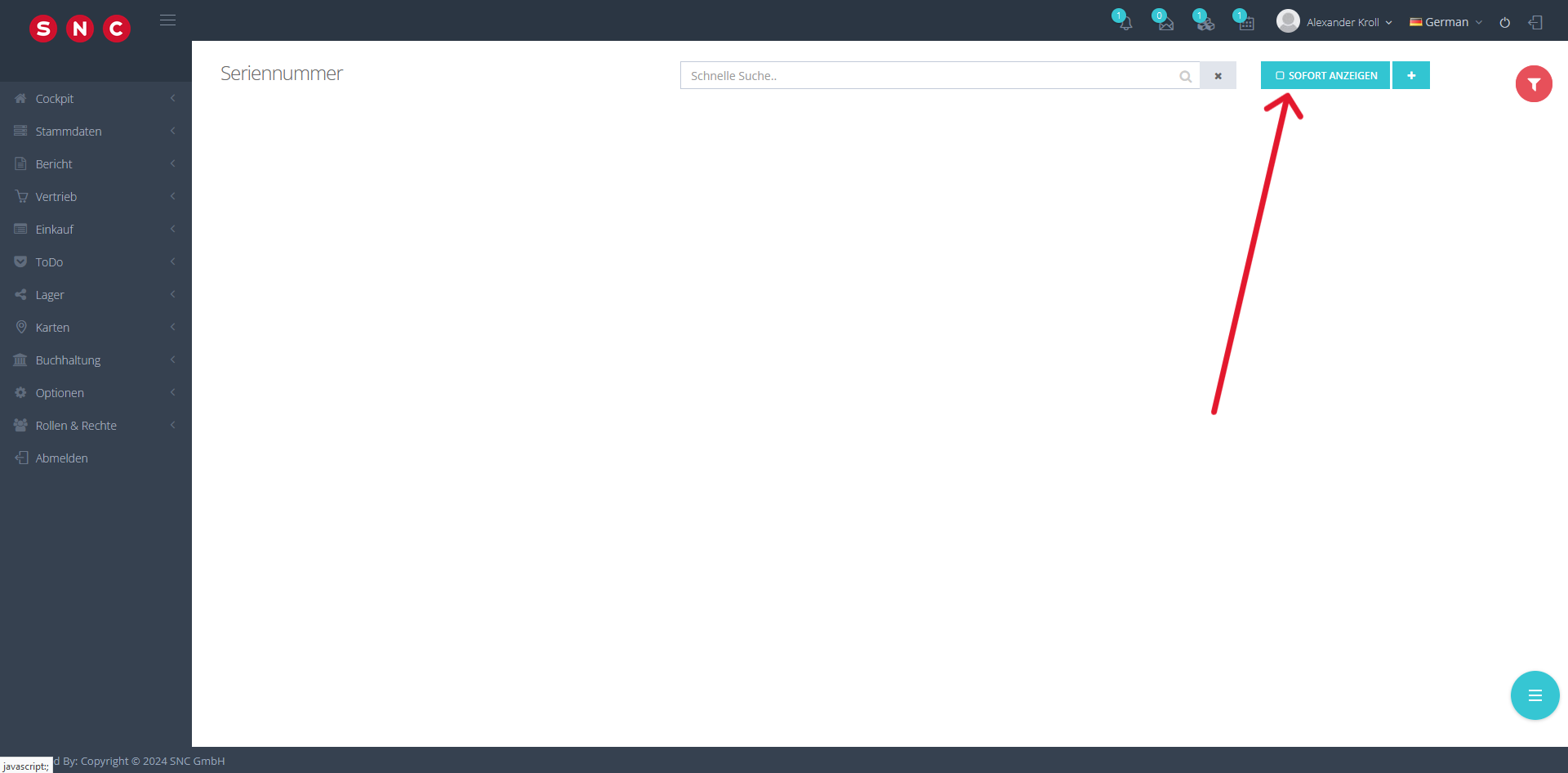
Nach dem dies getan ist sieht man die Seriennummern, um nun einen Wartungsvertrag zu erstellen, klickt man auf die Seriennummer, für die man einen Vertrag erstellen möchte.
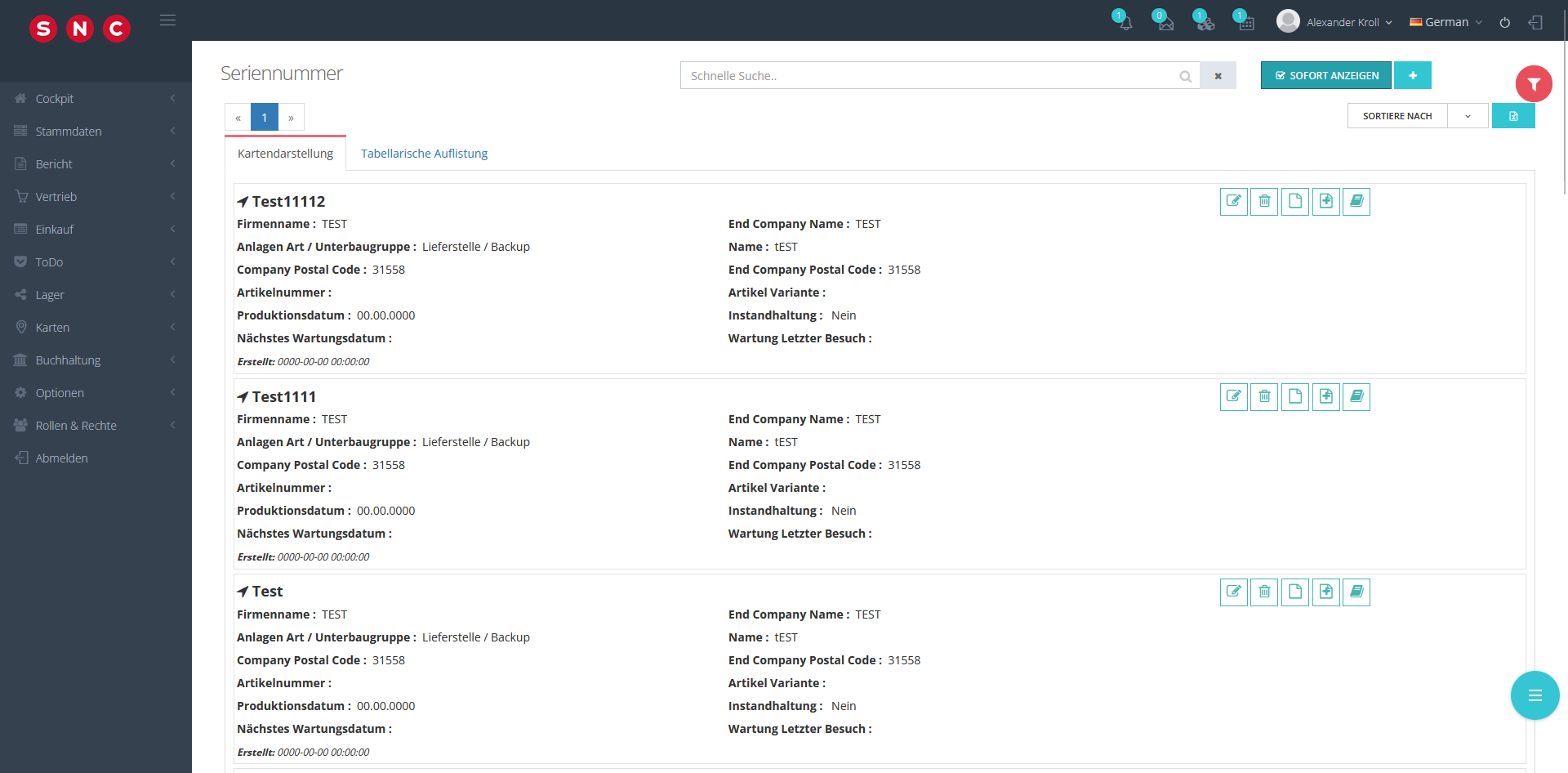
Nachdem man Weitergeleitet wurde zu der Informations Seite der Seriennummer, kann man bei den blauen Wörtern zu den Wartungsverträgen navigieren.
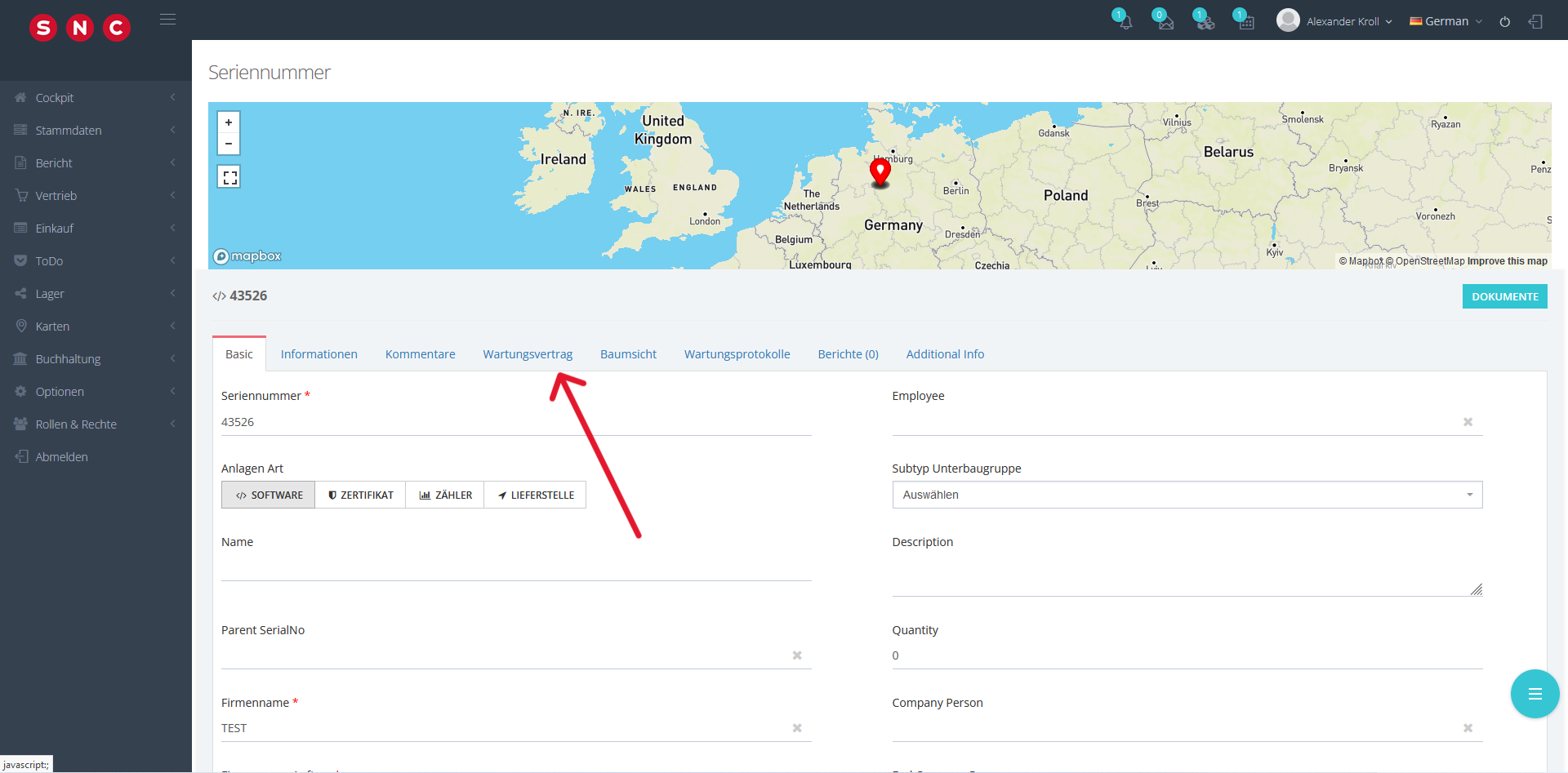
Um einen neuen Vertrag zu erstellen, klickt man auf „NEU“.
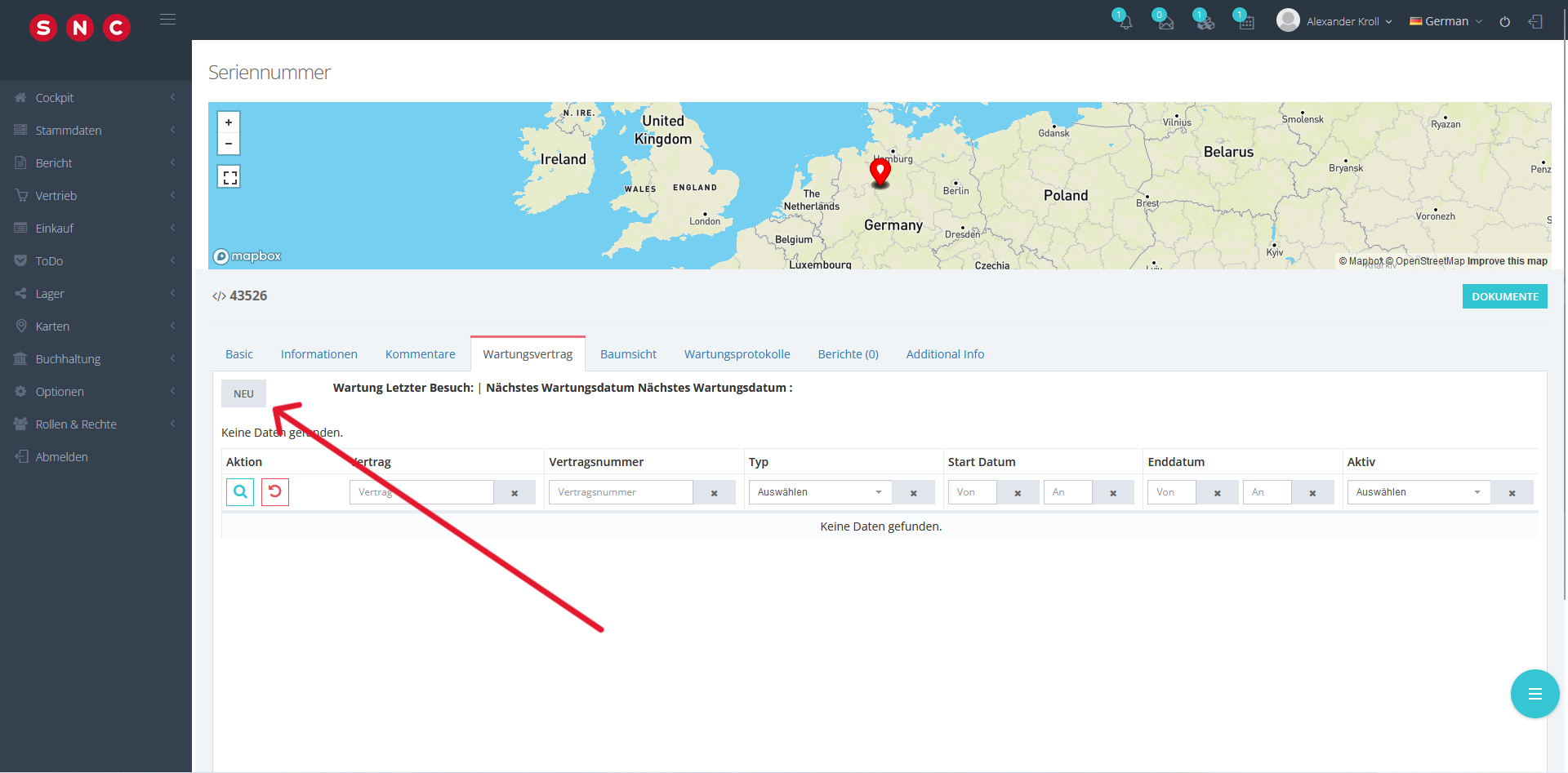
Nun muss man die ganzen Informationen zu dem Vertrag eintragen, die Pflichtfelder sind mit einem roten Sternchen markiert, allerdings sollte man so viel wie möglich eintragen.
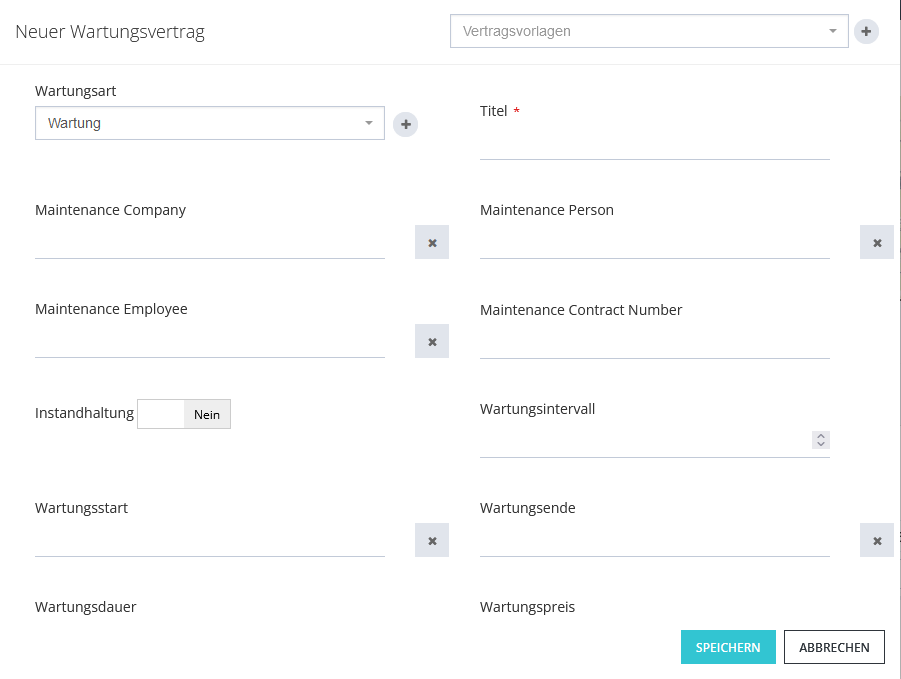
Wenn man alles eingetragen hat auf „Speichern“ klicken.
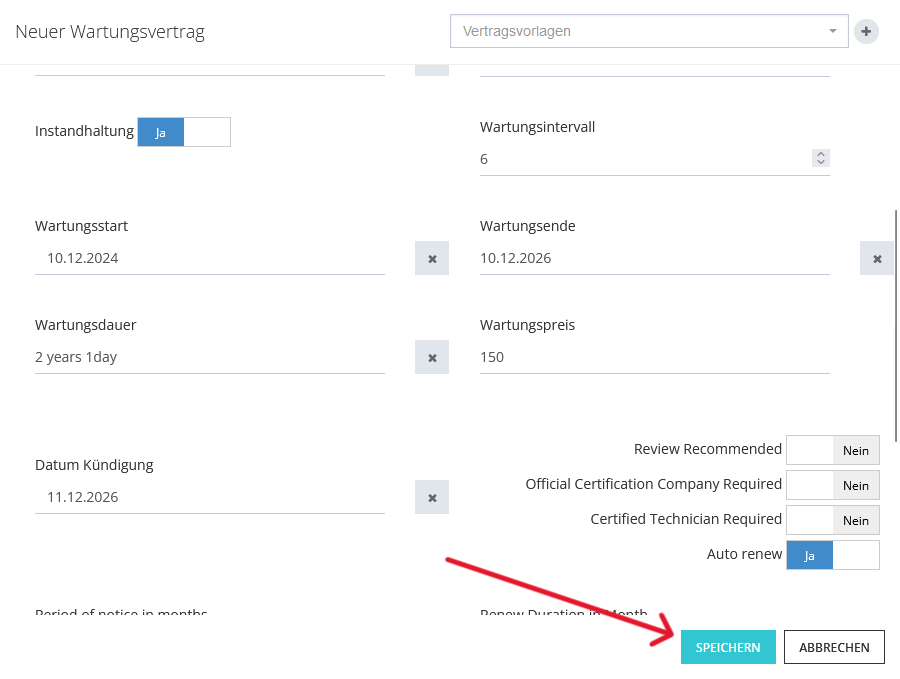
9
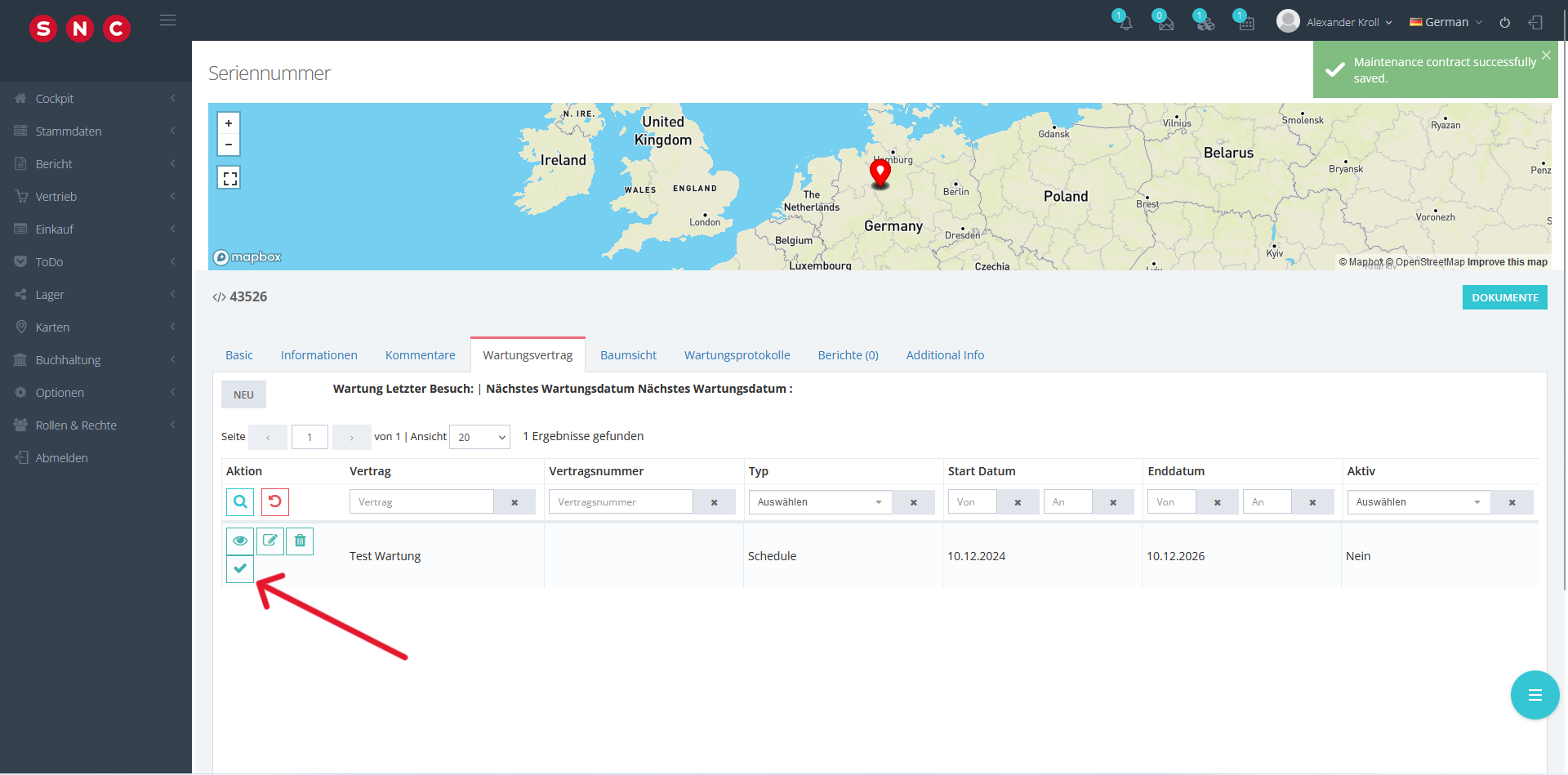
10
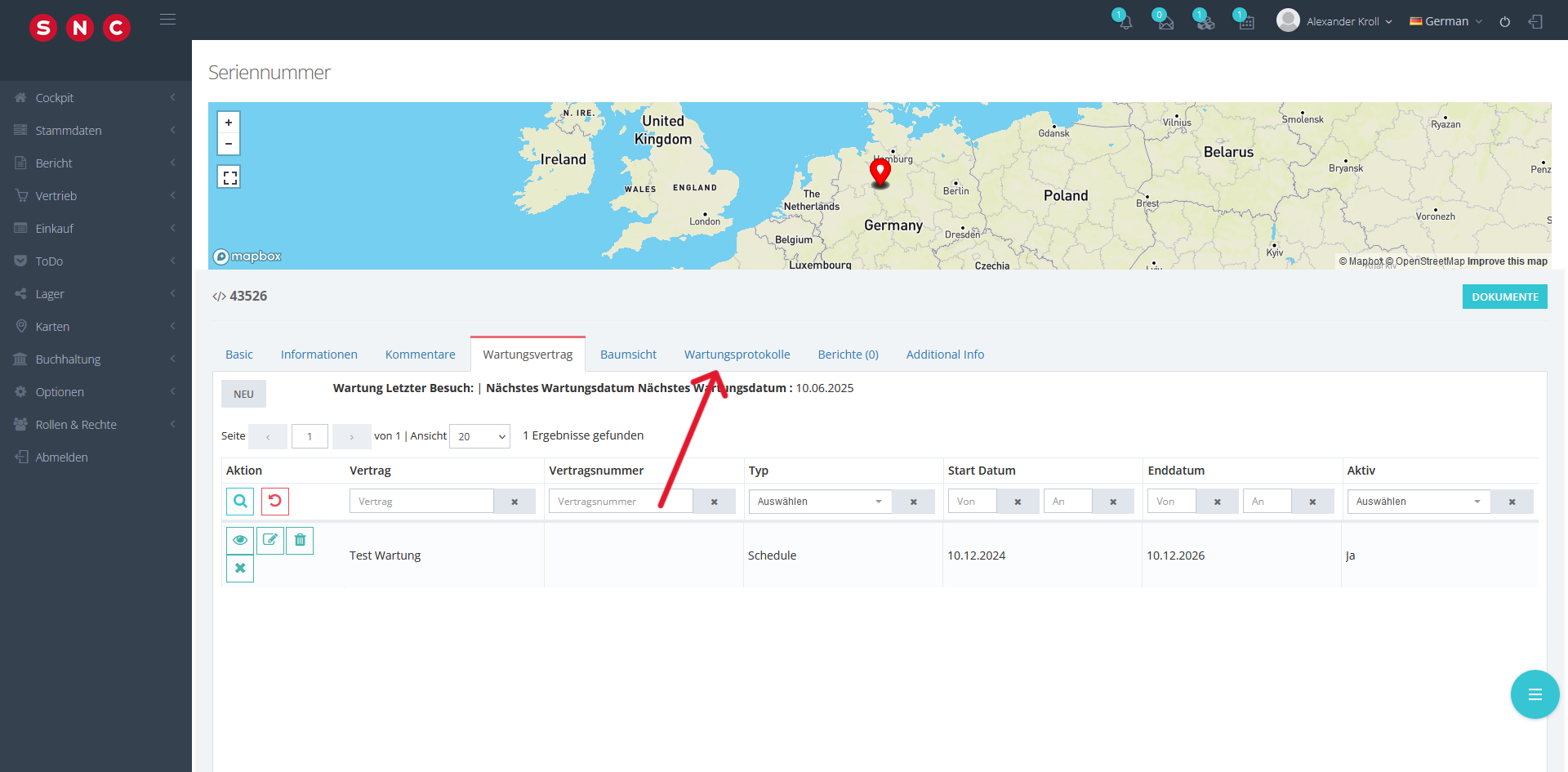
11
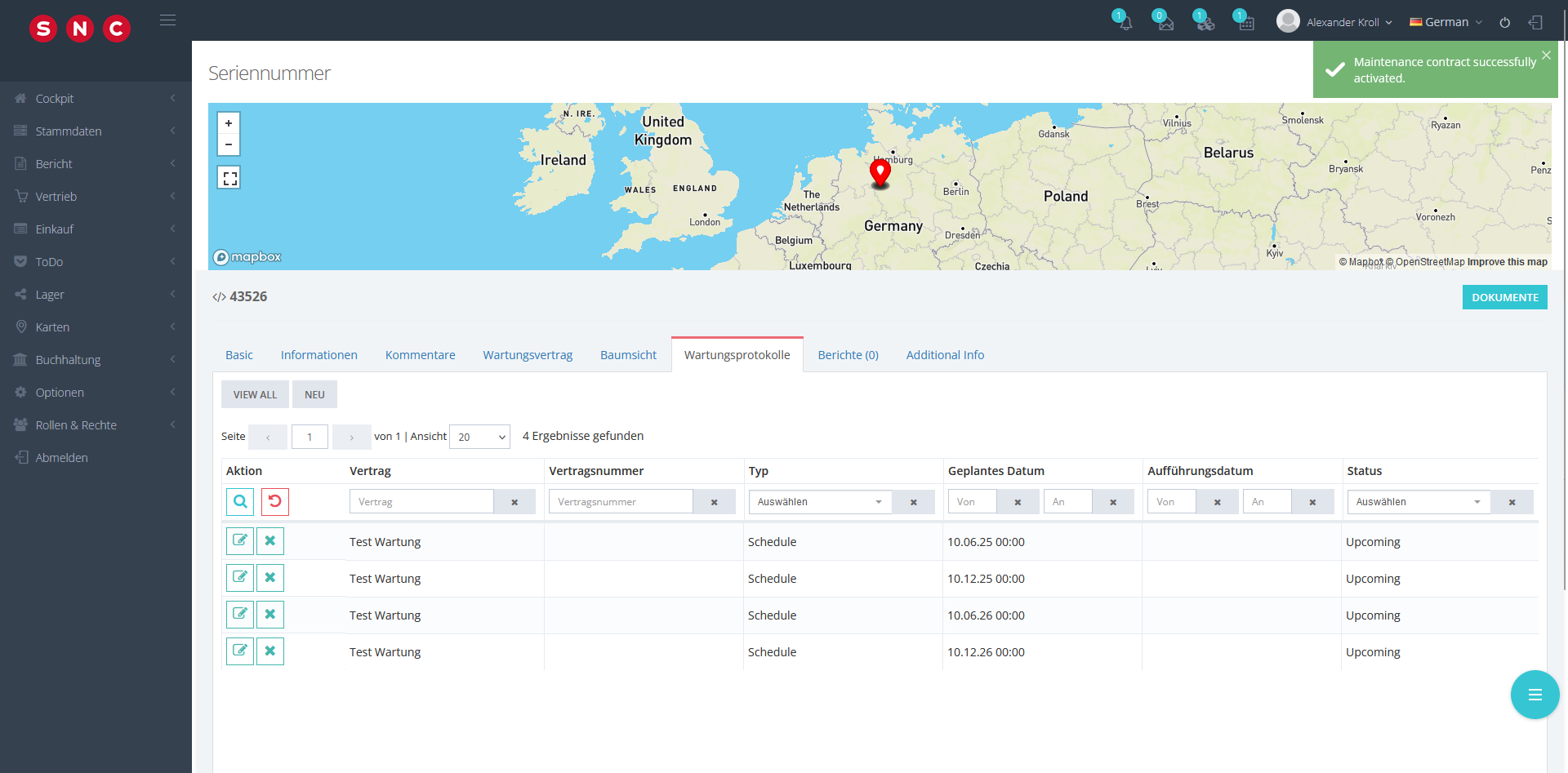
12